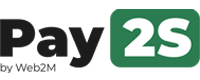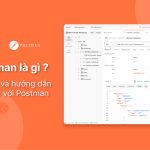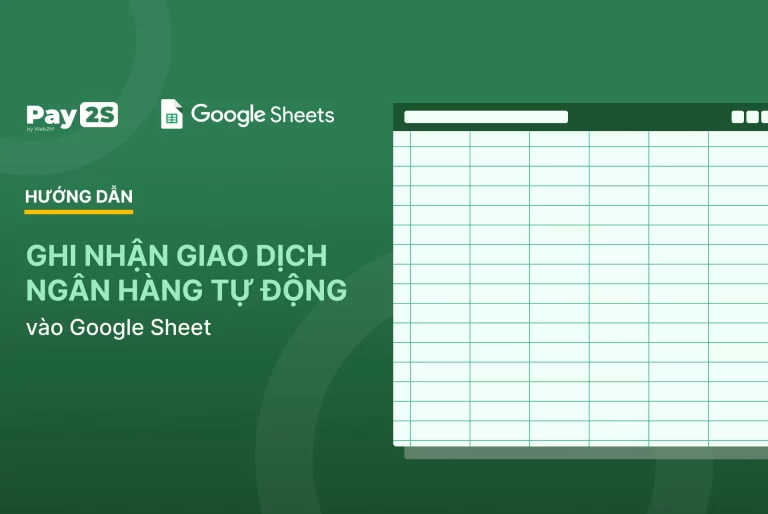Cloudflare Turnstile là gì ? Hướng dẫn thêm Cloudflare Turnstile vào WordPress
Cloudflare Turnstile là một dịch vụ CAPTCHA phi truyền thống do Cloudflare phát triển, giúp xác thực người dùng mà không gây phiền phức như các CAPTCHA thông thường. Turnstile tự động xác định xem người truy cập là con người hay bot thông qua phân tích hành vi người dùng và các tín hiệu khác. Điều này mang lại trải nghiệm liền mạch cho người dùng mà không yêu cầu họ phải chọn hình ảnh hay giải mã các chuỗi ký tự.
Lợi ích của Cloudflare Turnstile
- Không gây phiền: Người dùng không phải giải CAPTCHA hay thực hiện các thao tác xác minh phức tạp.
- Bảo mật cao: Cloudflare sử dụng các thuật toán thông minh để phân biệt người thật và bot một cách chính xác.
- Thích ứng tự động: Turnstile có thể điều chỉnh độ khó của xác minh dựa trên hành vi người dùng.
- Tăng trải nghiệm người dùng: Người dùng không bị gián đoạn hay mất thời gian vào những CAPTCHA rắc rối.
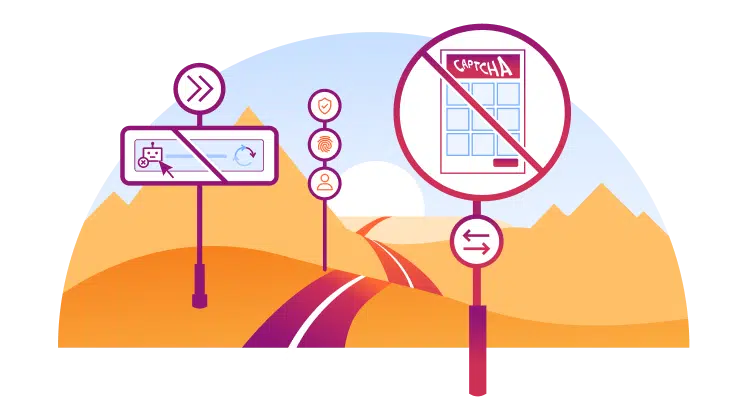
Hướng dẫn thêm Cloudflare Turnstile cho website WordPress
Bước 1: Tạo tài khoản CloudFlare và thêm webiste vào Cloudflare
Xem hướng dẫn tại bài viết: Cloudflare là gì ? Hướng dẫn thêm tên miền vào Cloudflare
Bước 2: Tạo widget Turnstile cho website
Ở menu bên trái bạn tìm và chọn vào mục Turnstile sau đó nhấn nút Add widget
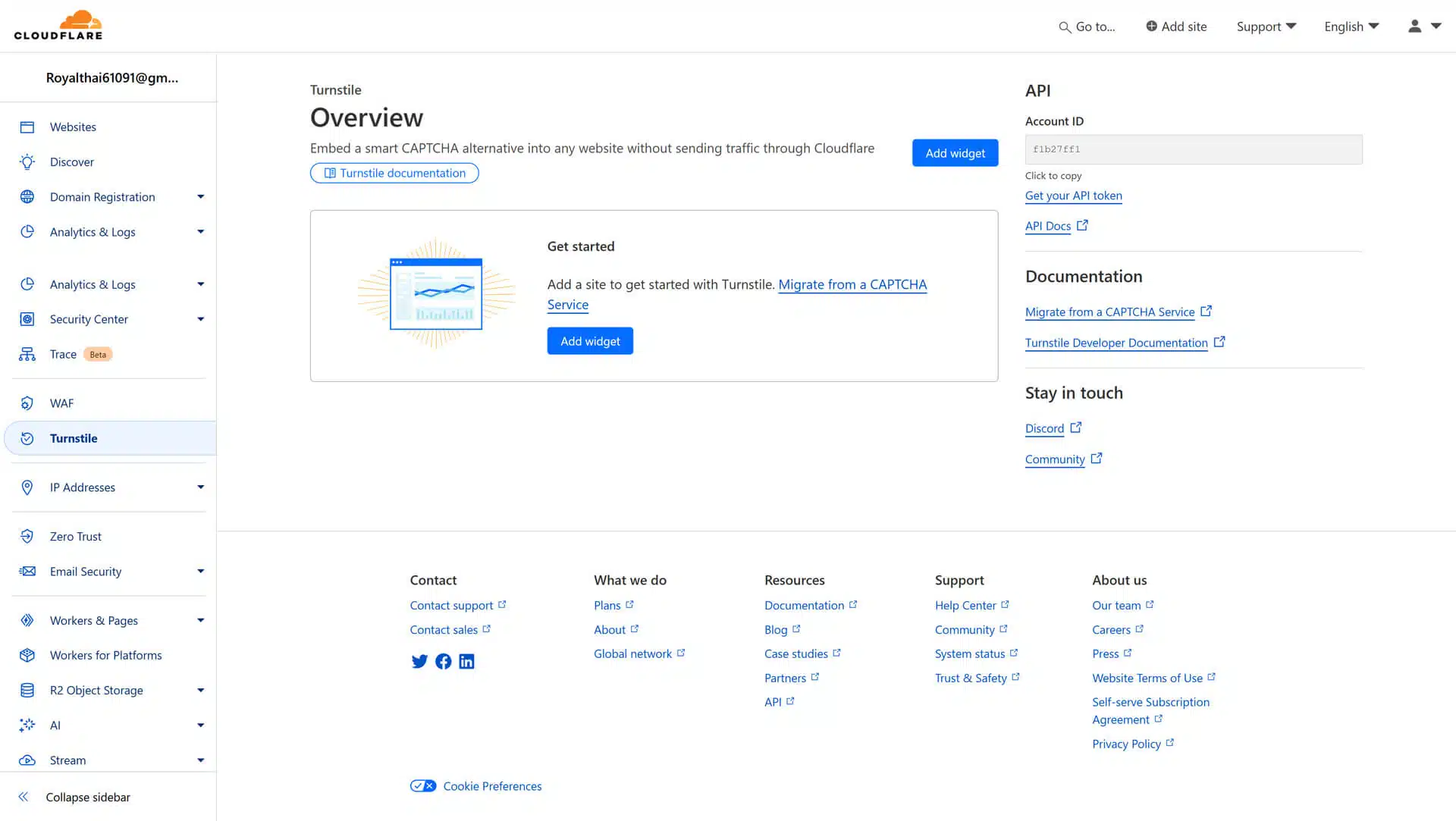
Tại đây bạn nhập vào các thông tin sau:
- Widget name: Đặt tên tuỳ chọn cho widget, tên này giúp bạn dễ dàng nhận diện và quản lý các widget Turnstile khác nhau trong tương lai.
- Gợi ý: Đặt một tên dễ hiểu và liên quan đến trang web hoặc mục đích của widget.
- Ví dụ: Nếu bạn tạo widget cho form đăng ký, bạn có thể đặt tên là Signup CAPTCHA.
- Domain: Nhấp vào và chọn tên miền bạn đã thiết lập với Cloudflare. Nếu bạn có nhiều tên miền trên Cloudflare, bạn chỉ cần chọn tên miền thích hợp từ danh sách.
- Widget Mode: Lựa chọn các chế độ sau cho phù hợp
- Managed (Tự động quản lý): Cloudflare sẽ sử dụng thông tin từ khách truy cập để quyết định xem có nên sử dụng thử thách tương tác hay không. Nếu chúng tôi hiển thị tương tác, người dùng sẽ được nhắc chọn hộp (không có hình ảnh hoặc văn bản để giải mã). Chế độ này phù hợp nếu bạn muốn tạo ra một giải pháp bảo mật đơn giản nhưng hiệu quả mà không làm phiền người dùng nhiều.
- Non-interactive (Không tương tác): Chế độ này không yêu cầu bất kỳ sự tương tác nào từ người dùng. Người dùng sẽ chỉ thấy một thanh tải (loading bar) trong khi trình duyệt thực hiện thử thách xác minh. Phù hợp nếu bạn muốn CAPTCHA không làm gián đoạn trải nghiệm của người dùng.
- Invisible (Vô hình): Chế độ vô hình hoàn toàn không yêu cầu sự tương tác từ người dùng và cũng không hiển thị bất kỳ widget nào trên giao diện trang web, thử thách xác minh sẽ diễn ra ngầm. Tốt nhất khi bạn muốn hoàn toàn ẩn CAPTCHA khỏi người dùng mà vẫn đảm bảo tính bảo mật.
- Would you like to opt for pre-clearance for this site ?: Tùy chọn này cho phép widget Turnstile của bạn cấp một cookie clearance (cookie xác thực), như thể người dùng đã vượt qua thử thách trên một trang web được proxy bởi Cloudflare. Cookie này sẽ có hiệu lực theo thời gian đã được quy định trong cài đặt bảo mật của trang web. Khi bật tính năng này, người dùng sẽ không phải vượt qua CAPTCHA trên nhiều trang trong cùng một khoảng thời gian. Điều này giúp cải thiện trải nghiệm người dùng trên trang web của bạn.
Sau khi tuỳ chọn xong bạn nhấn nút Create để tạo widget
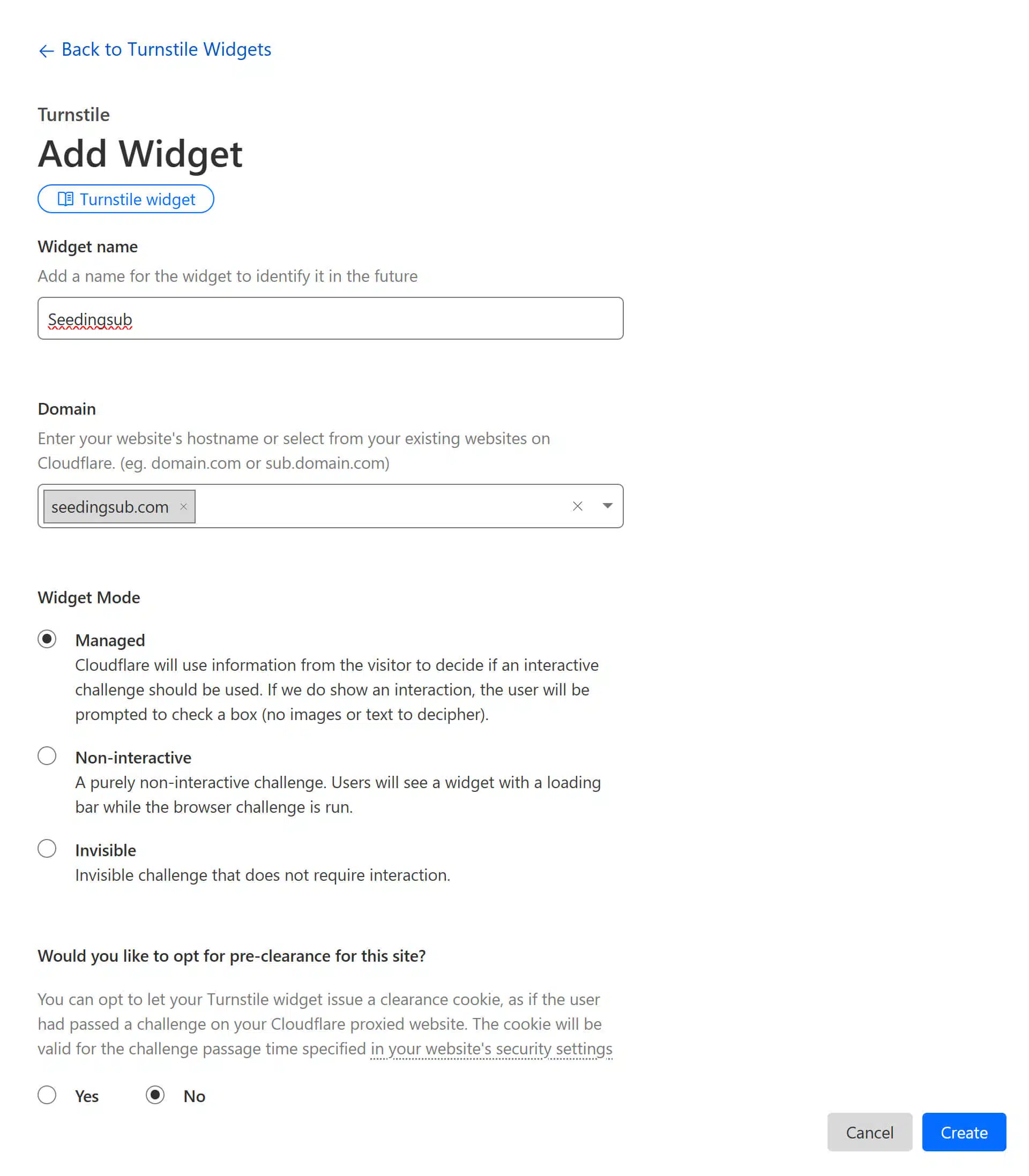
Sau khi tạo bạn sẽ nhận được 2 trường là Site Key và Secret Key. Bạn hãy copy và lưu lại để cấu hình trogn website WordPress.
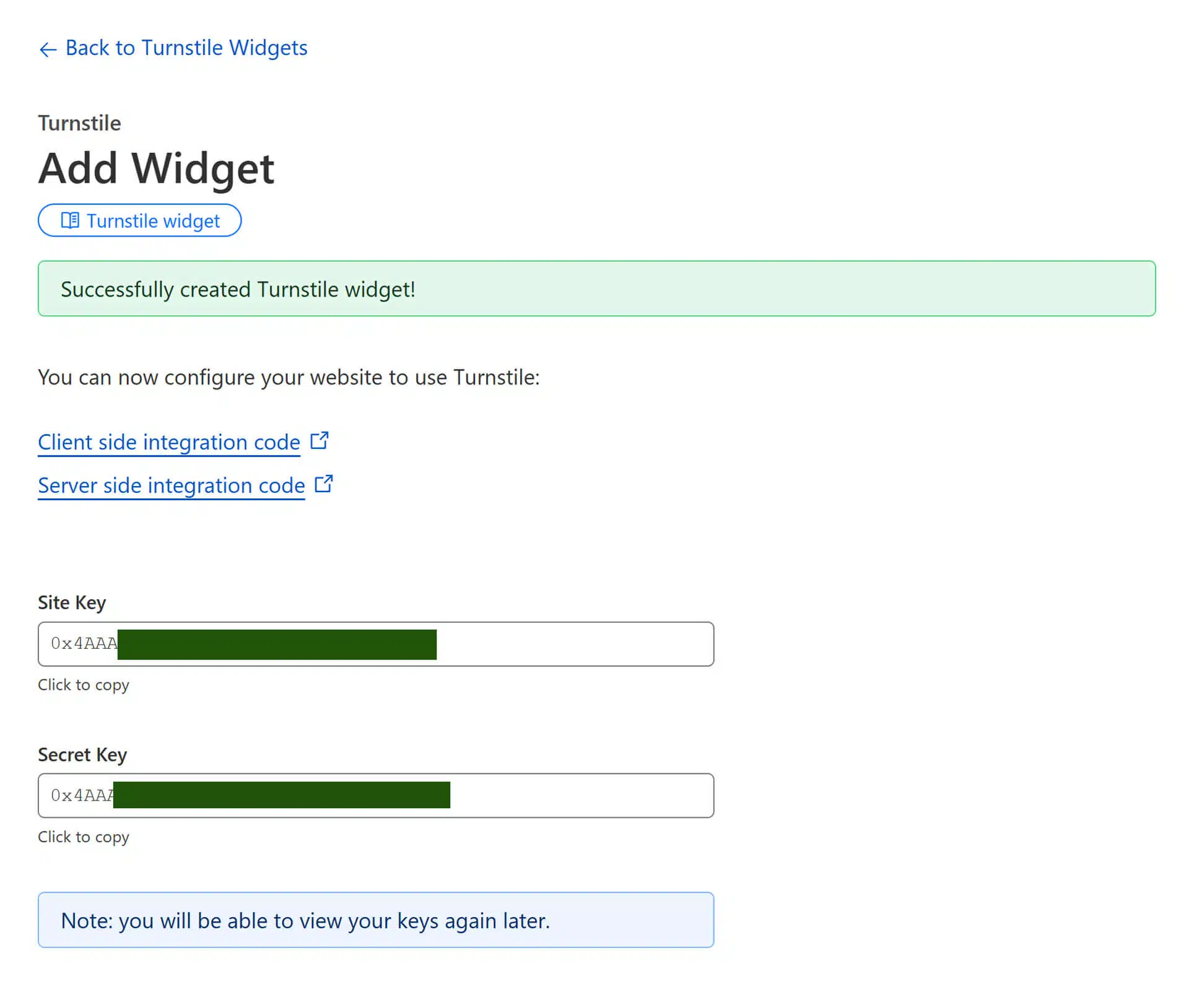
Nếu bạn muốn thêm Cloudflare turnstile vào website không phải là WordPress có thể xem hướng dẫn chi tiết (bao gồm source code) của Cloudflare tại 2 bài viết sau
Bước 3: Cấu hình Cloudflare Turnstile trong website WordPress
Trong website WordPress, bạn tìm và thêm plugin mới với từ khoá “Simple Cloudflare Turnstile”, chọn plugin như trong ảnh, cài đặt và kích hoạt.
Nếu không thấy bạn có thể tải trực tiếp từ kho plugin wordpress theo liên kết này: https://wordpress.org/plugins/simple-cloudflare-turnstile/
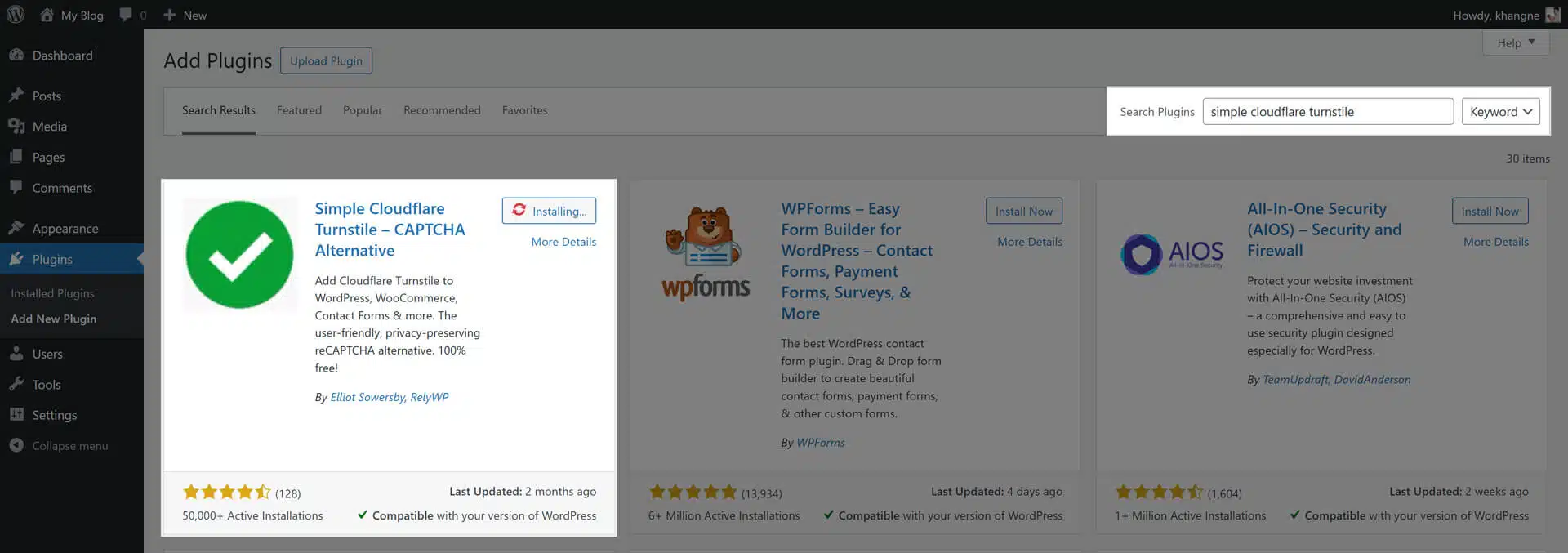
Tiếp theo bạn vào menu Settings -> Cloudflare Turnstile để thiết lập
- API Key Settings: Nhập vào Key đã lấy được ở Bước 2
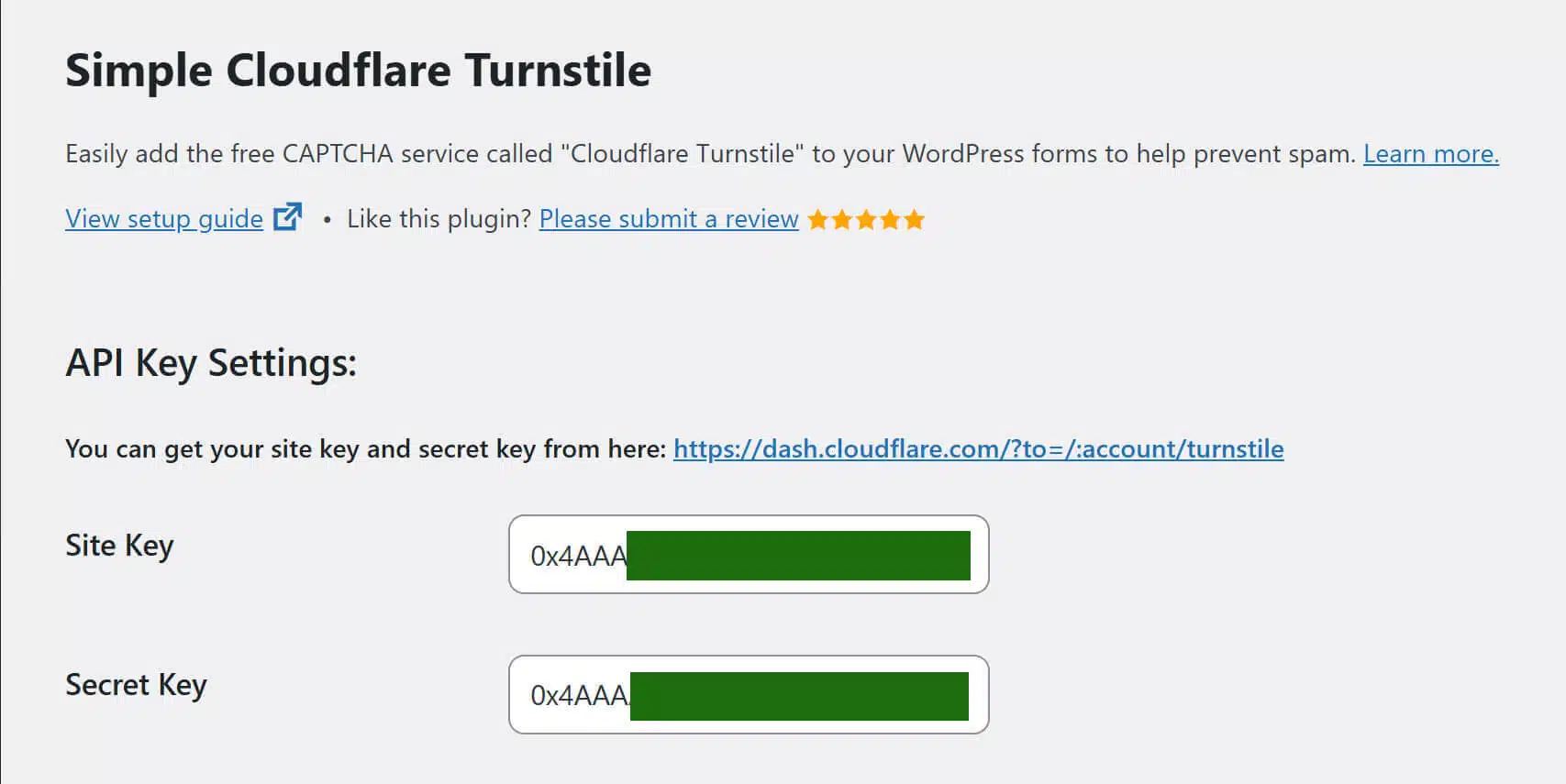
- General Settings: Chọn giao diện và ngôn ngữ
- Disable Submit Button: Tắt nút xác nhận để Tunstile tự động xác nhận hoàn thành.
- Advanced Settings: Tuỳ chỉnh câu thông báo xác nhận.
- Whitelist Settings: Thêm địa chỉ IP hoặc User Agents hoặc cho phép người dùng đã đăng nhập để loại trừ.
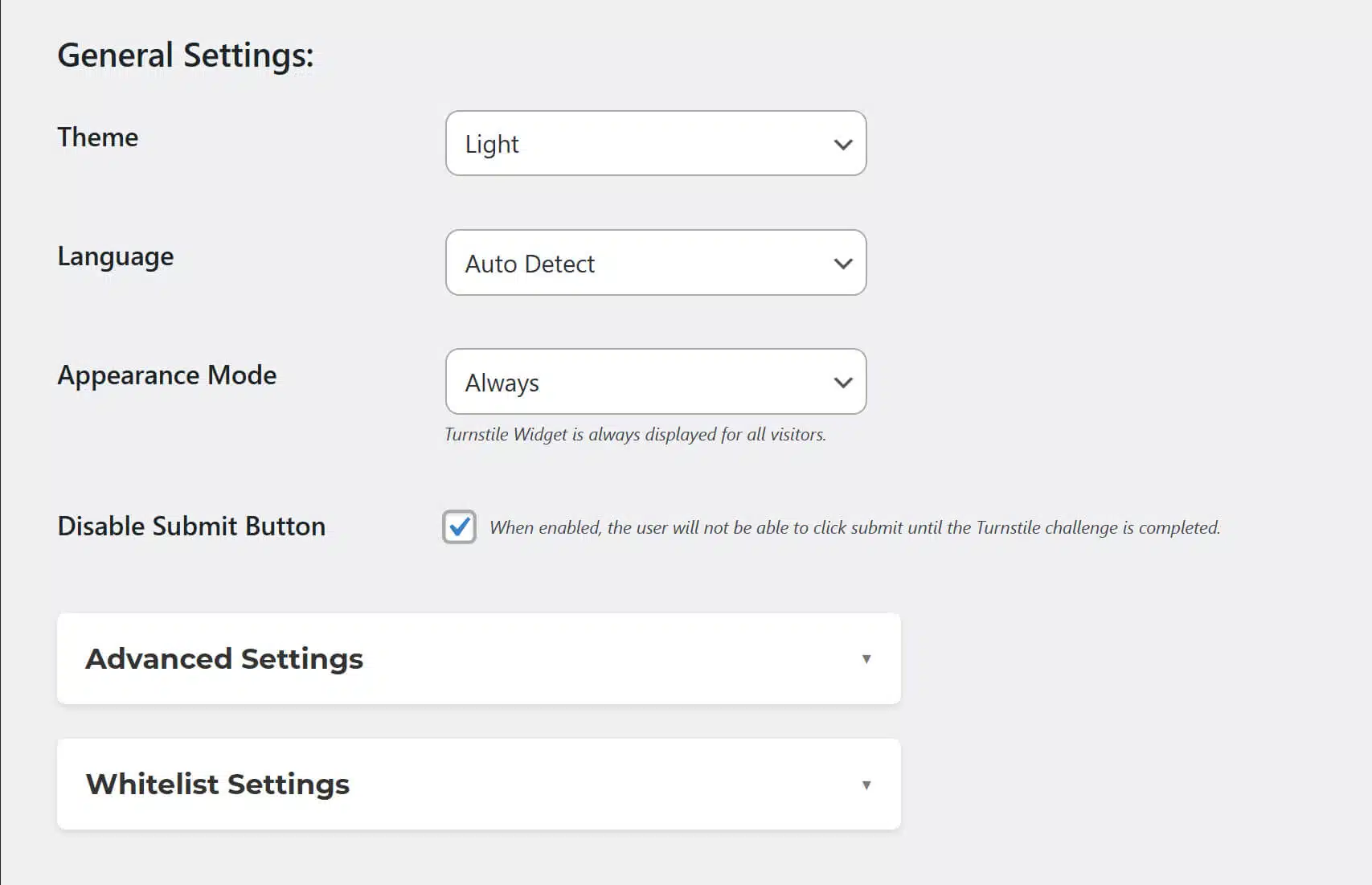
- Enable Turnstile on your forms: Chọn Form muốn bật Turnstile
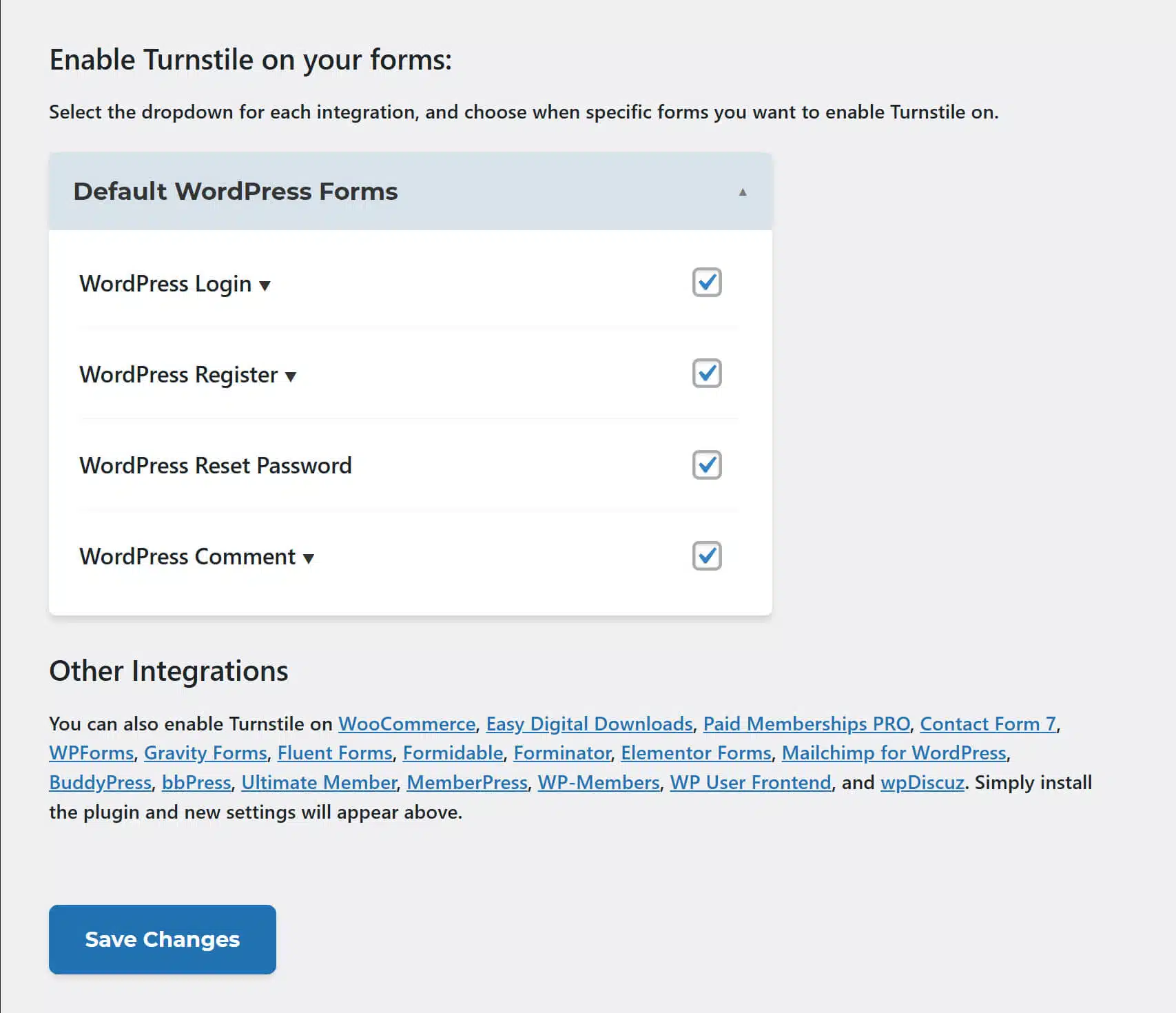
Nhấn Save Changes để lưu các thay đổi.
Kế tiếp bạn nhấn TEST RESPONSE để kiểm tra hoạt động của Turnstile API
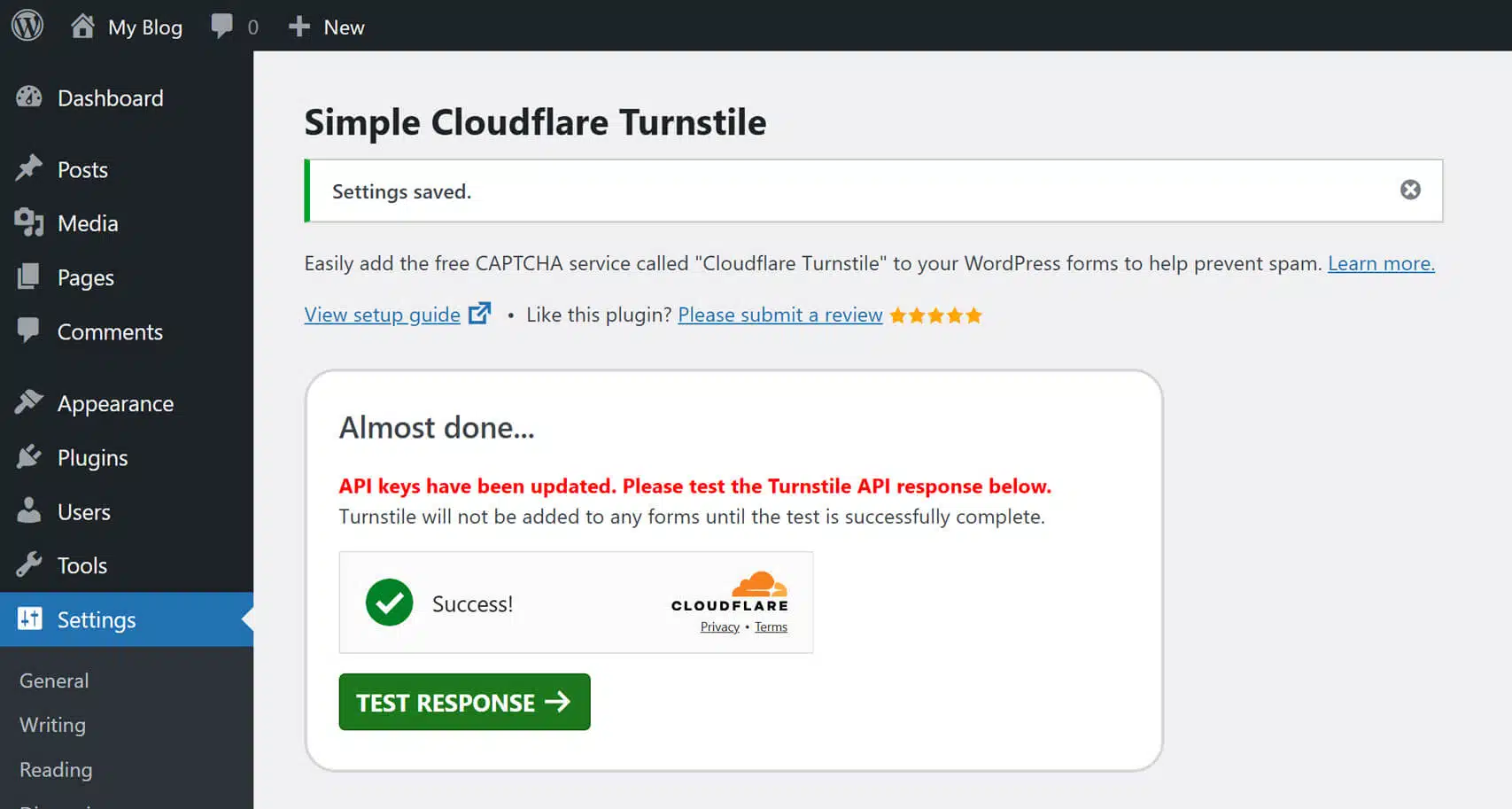
Nếu thành công sẽ xuất hiện thông báo Success! Turnstile is working corrrectly with your API keys

Nếu thất bại sẽ xuất hiện thông báo Error message: The response parameter was not passed. Bạn hãy kiểm tra lại Site Key và Serect Key của bạn nhé
Kiểm tra hoạt động Cloudflare Turnstile
Đăng xuất và vào trang có chứa form mà bạn đã bật Turnstile để kiểm tra xem Cloudflare Turnstile có hoạt động chưa nhé, như ảnh bên dưới là đã hoạt động.
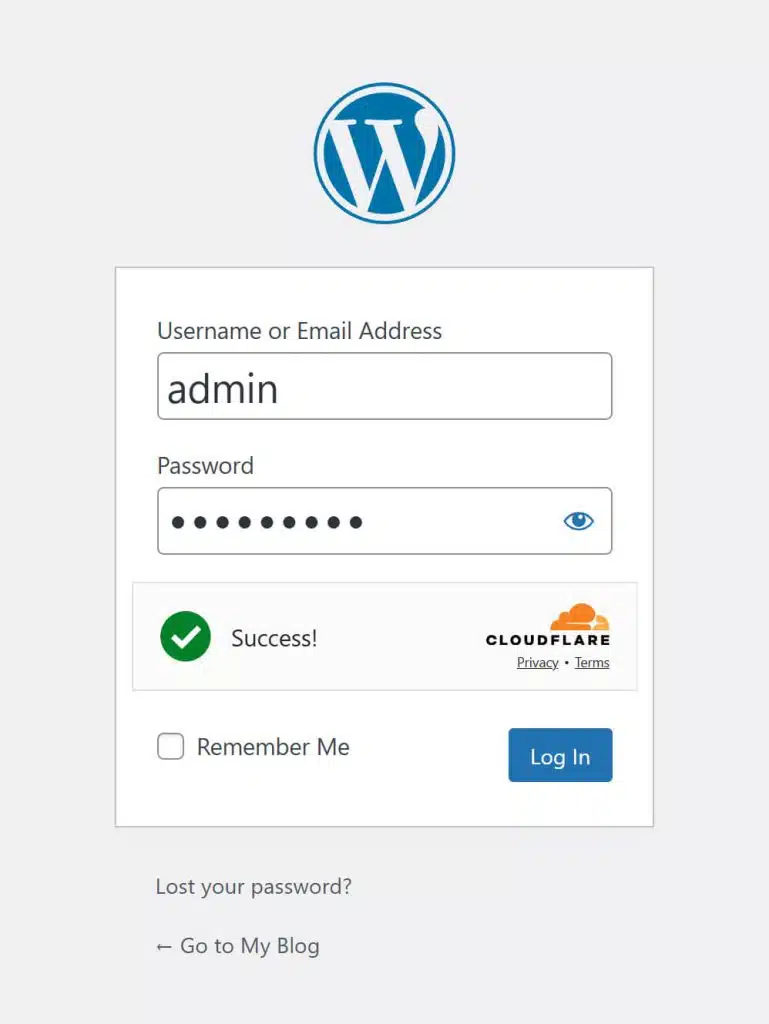
Vậy là bạn đã thêm thành công Cloudflare Turnstile và website WordPress. Nếu có thắc mắc hoặc cần hỗ trợ hãy liên hệ với Pay2S để được giải đáp nhanh chóng. Chúc các bạn thành công
- Email: info@pay2s.vn
- Fanpage: https://facebook.com/pay2s
- Hotline: 0286 2705 478